Пакет 3dsmax 6
Контроллеры анимации
Контроллеры анимации восстанавливают значения ключей и интерполируют значения промежуточных кадров посредством математических функций.
Вы назначаете контроллеры анимации для трансформации треков анимации в панели Motion (Движение) - рис. 7.37 или в модуле
Track View (Просмотр треков) - рис. 7.38.
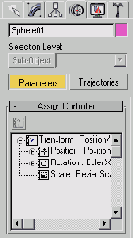
Рис. 7.37. Свиток Parameters панели Motion содержит четыре трека: Position
(Расположение), Rotation
(Вращение), Scale (Масштабирование) и общий трек Transform
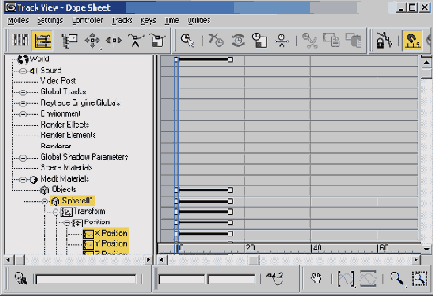
Рис. 7.38. Track View представляет собой сложный модуль, включающий треки для каждого параметра и трансформации, которые можно анимировать. При выделении трека в списке, расположенном слева, можно управлять ключами, временем, диапазонами, а также кривыми функций в окне Edit, расположенном справа
В окне Track View вы можете также присвоить контроллеры трекам параметрической анимации. Кроме того, с помощью панели
Track View можно:
- добавлять звуковые треки;
- создавать видимые треки;
- создавать циклы анимации;
- вырезать, копировать и вставлять контроллеры между треками;
- редактировать ключи;
- изменять время анимации;
- редактировать и позиционировать диапазоны;
- редактировать кривые функций;
- фильтровать треки.
В следующих упражнениях используется в основном панель Motion, так как она удобна в использовании. В книге такого размера невозможно описать все возможности модуля
Track View, для этого нужна отдельная книга. Но чтобы ввести вас в курс дела, ссылки на
Track View даются в советах в качестве альтернативного способа работы и когда необходимо выполнить задания, для которых не подходит панель
Motion или панель треков (например, редактирование кривых функций,
добавление звуковых треков и создание циклов анимации.
Более подробную информацию о модуле Track View вы найдете в разделе «Track View» справочника пользователя 3ds max 6.
Для параметрической и трансформационной анимации наиболее часто используются пять котроллеров анимации:
- Bezier (Безье) - интерполирует промежуточные значения посредством настраиваемой сплайновой функции, по умолчанию плавно изгибающейся через значение ключа. Благодаря этому траектории изначально являются кривыми. Этот контроллер положения и масштабирования ключей установлен по умолчанию;
- ТСВ - интерполирует промежуточные значения, используя сглаженную кривую функции со средствами управления степенью кривизны, непрерывностью и несимметричностью;
- Linear (Линейный) - интерполирует промежуточные значения с помощью кривой линейной функции, в результате движение от одного ключа к другому изменяется поэтапно. Используйте его для создания роботоподобных движений или других изменений, осуществляющихся на одном месте;
- Euler XYZ (Эйлер XYZ) - применяется для описания вращения объектов. Он устанавливает соответствие между положением объекта в пространстве и углами, которые по очереди откладываются от координатных осей. По умолчанию, именно этот контроллер применяется для описания поворотов1;
- Noise (Шум) - генерирует случайные значения на основе фрактальных функций, которые используют ключи как входные и выходные параметры. Применяется для создания произвольных изменений;
- Audio (Аудио) - преобразует амплитуду звуковых волн из файлов .avi и .wav в значения масштабирования по осям X, Y и Z. Используется для того, чтобы объекты «танцевали» под музыку, или для синхронизации звука и изображения.
В окне Track View кривые функции (function curves) отображают различные графики значений по осям X, Y и Z, сгенерированных каждым контроллером анимации. Подобно траекториям кривые функций дают наглядное представление о природе вашей анимации (рис. 7.39).
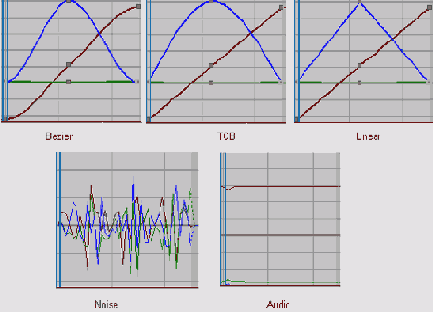
Рис. 7.39. Кривая функции прыгающего мяча для разных контроллеров
Каждый анимационный трек имеет назначенный по умолчанию контроллер анимации. В панели
Motion вы меняете назначаемые контроллеры, выделяя анимационный трек и выбирая новый контроллер. Параметры изменяются от контроллера к контроллеру. Котроллер позиционирования
Linear (используемый в следующем примере) не имеет настраиваемых параметров.